Win7无internet访问权限解决方法汇总
Win7系统无法上网,显示“无internet访问权限”系统托盘的网络图标显示黄色叹号,并且显示已连接路由,无internet访问权限。此时计算机是无法正常上网的。下面小编就教大家快速解决无internet访问权限的问题。
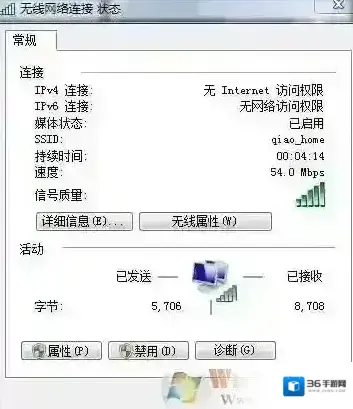
解决方法集合1、本地连接的IP和DNS设置成自动获取
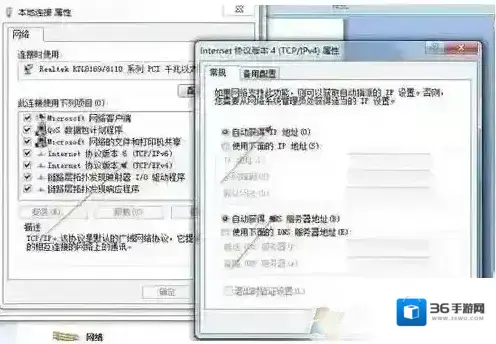
2.、可以尝试把路由器恢复出厂设置然后再从新设置一遍试试。
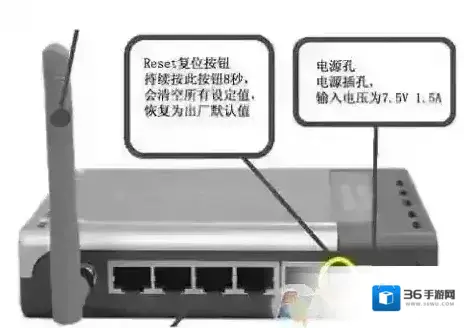
3、更新下网卡驱动或者从新安装下网卡驱动试试。可以使用驱动人生、驱动精灵、360等软件进行更新或从装。
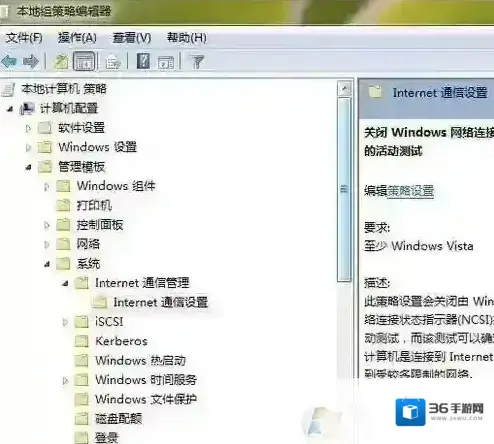
4.依次展开“计算机配置”、“管理模板”、“系统”和“Internet 通信管理”,然后我们单击“Internet 通信设置”。在列表中找到“关闭 Windows 网络连接状态指示器活动测试”并双击,然后单击“已启用”(默认未配置)。
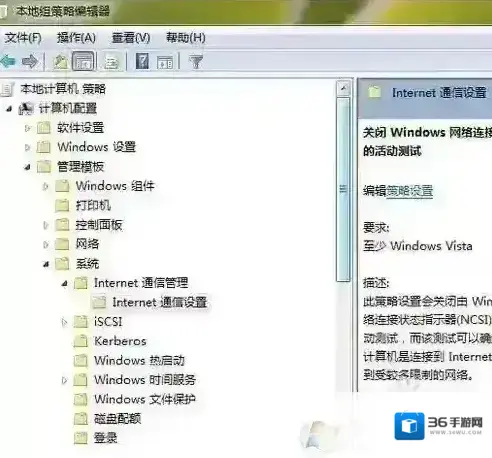
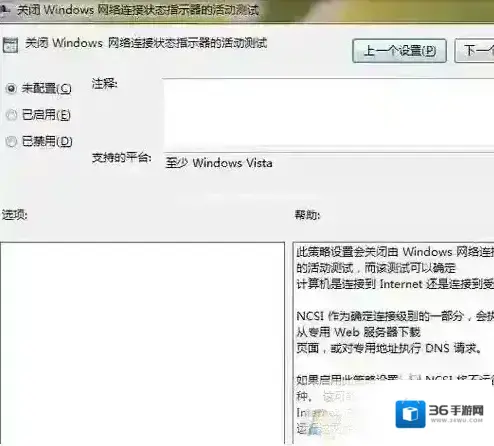
5.网络和共享中心–无线网络–属性–共享–允许其他网络用户通过Inenter
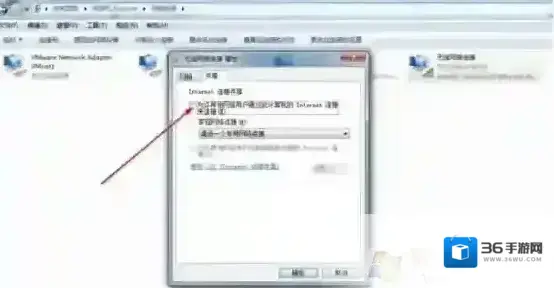
6.有可能是被360等安全软件禁用了。从控制面板—管理工具—服务里查看:DHCP客户端服务(DHCP Client) 是否被禁止了,如果被禁止了启动就ok了如果安装了360安全卫士的:从高级工具—开机启动项管理—系统自带启动项里,查看DHCP客户端服务(DHCP Client) 是否被禁止了,如果被禁止了启动就ok了。因为360安全卫士里有些启动项被优化关闭了。7.点击键盘WIN+R然后输入以下两条命令NETSH INT IP RESETIPCONFIG /FLUSHDNS4.重启计算机后检查问题是否还存在.通过上面的方法就可以完美解决Win7无internet访问权限的问题了,如果故障依旧,那么也要考虑是不是网卡物理损坏,是的话需要更换网卡才可以。
Windows7软件相关内容
-
安装VC2015提示0x80240037如何解决?
VC2015运行库是很重要的组件,在运行很多软件时都会需要它,那么安装VC++2015运行库时出现0x80240037提示时如何解决?部分用户在手动下载安装VC++2015运行库时会出现以下的错误提示,导致运行库无法正常安装,此类错误的解决方法如下:...2025-10-01 -
让笔记本更省电的高级电源设置方法(Win7)
想要让笔记本更加省电提高续航时间,除了使用中要注意一些耗电的程序之外,电源管理的设置也是十分重要,那么很多朋友可能不知道怎么设置电源让笔记本更加省电,这里小编提供一个方法,有兴趣的朋友可以试试哦。适用于Win7,Win10也可以用。操作步骤如下:1、...2025-10-01 -
删除某个系统文件或文件夹时系统提示正在使用无法删除的解决方法
解决文件或文件夹正在使用无法删除的方法 1、点击电脑桌面的开始菜单,在运行栏内输入“资源监视器”,然后回车进入; Windows7就可以 Windows7无法删除 3、在资源监视器窗口中的菜单栏位置中选择“CPU”; Windows7资源监视器 4、...2025-10-01 -

-
win7备份系统详细图文教程
一台电脑使用时间久了难免会出现各种各样的问题,例如蓝屏、卡顿。遇到这种情况我们可以选择重装系统,但是众所周知重装一个系统是很麻烦的,那么除此以外我们还有什么办法可以在电脑出现问题的时候进行使用呢?那就是备份系统了。小编接下来就带来Win7备份系统的详...2025-10-01 -
Win7旗舰版图标重影是什么原因?如何解决win7旗舰版图标重影问题
最近有用户向小编反应说自己长时间工作都需要对着电脑,看着桌面图标出现了重影的情况,眼花缭乱很不舒服。那么排除显示器老化,长期使用电脑造成视觉疲劳后看桌面图标出现重影是什么原因呢?想必应该是在系统性能中勾选了阴影功能。小编今天就带来win7旗舰版图标出...2025-10-01 -
Win7电脑显示器闪烁是什么原因?解决Win7电脑显示器闪烁的方法
解决Win7电脑显示器闪烁的方法/步骤 1、在电脑桌面的左下角点击Win图标,在弹出的菜单列表中单击“控制面板”选项; Windows7显示器闪烁 2、将“控制面板”文件夹的“查看方式”更改为“大图标”选项; Windows7选项 3、在下方双击“显...2025-10-01 -
怎么删除Win7隧道适配器?Win7删除隧道适配器教程
Windows7隧道适配器 1、打开CMD命令框,开始-运行-“输入CMD”-回车; Windows7命令 2、在CMD下分别执行如下三条命令netsh interface teredo set state disablenetsh interfac...2025-10-01 -

-


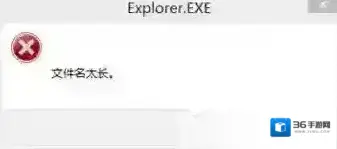
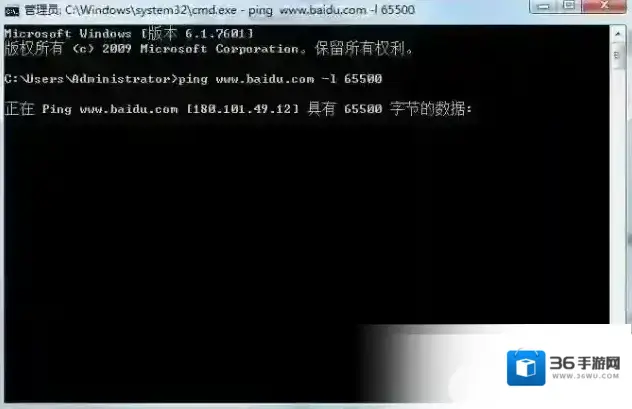
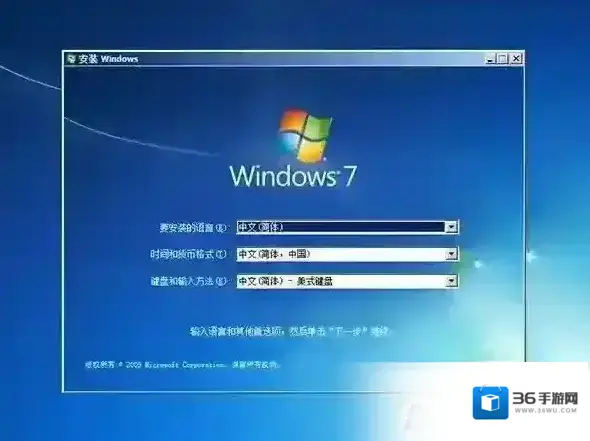
发表回复
评论列表 ( 0条)